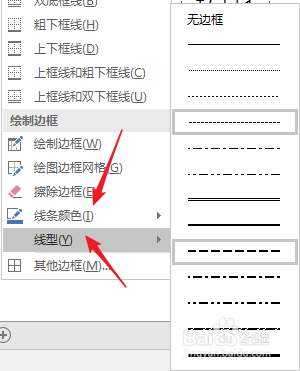1、打开Excel,建立空白工作簿。
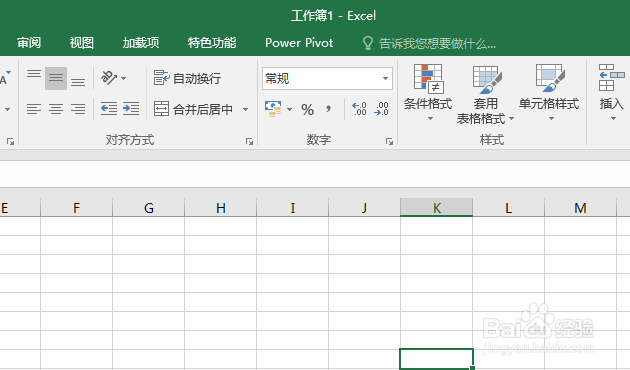
2、在工作表中录入数据。
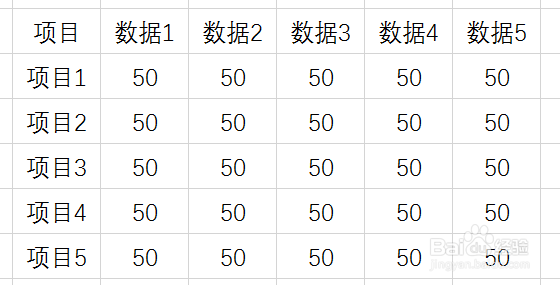
3、选中表格数据,点击【字体】中的边框,得到默认样式的边框。
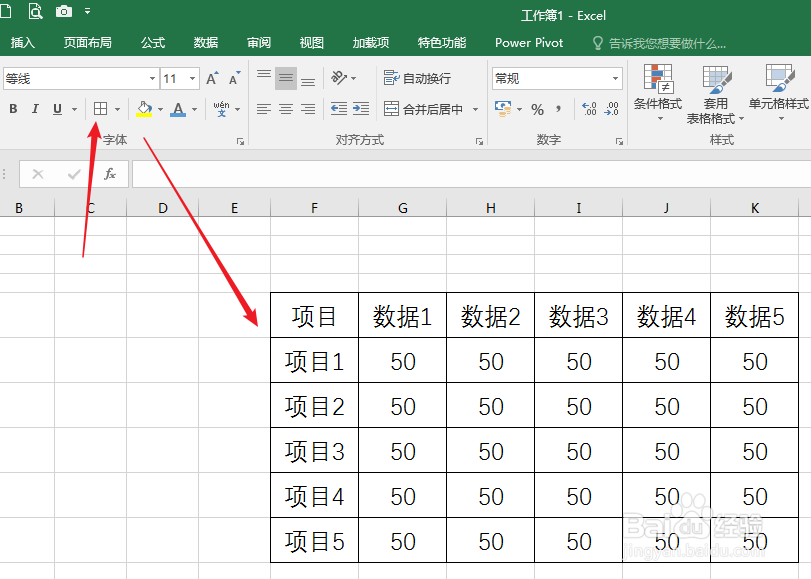
4、比如,需要为表格设置蓝色虚线边框。点击【字体】中【边框】下的【线条颜色】,选中蓝色。
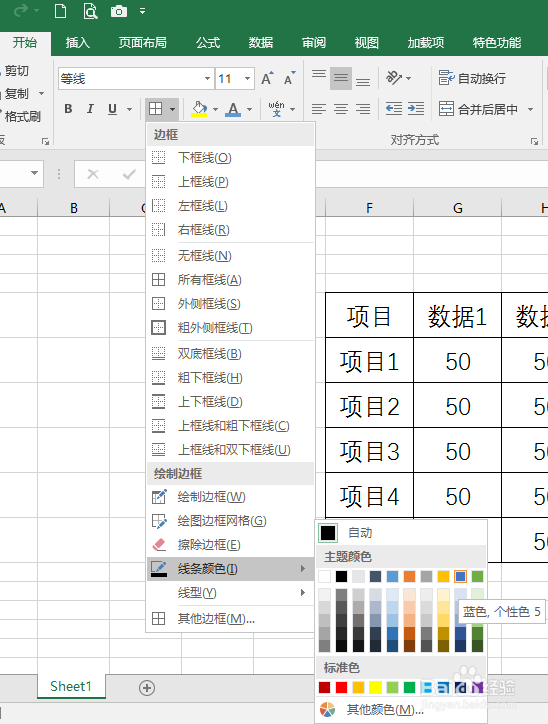
5、继续在【边框】下的【线型】中选择一种虚线。
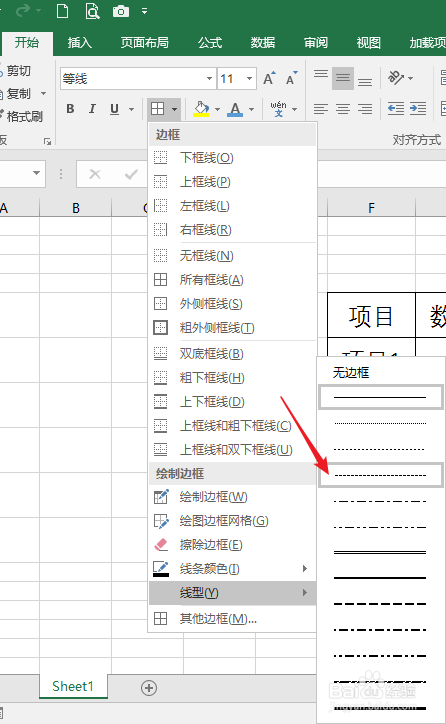
6、鼠标就变成一支笔的形状,但是不使用绘制,而是批量更改,所以按ESC键取消。
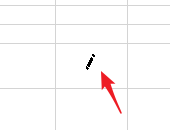
7、选中表格,点击【边框】下的【所有框线】。
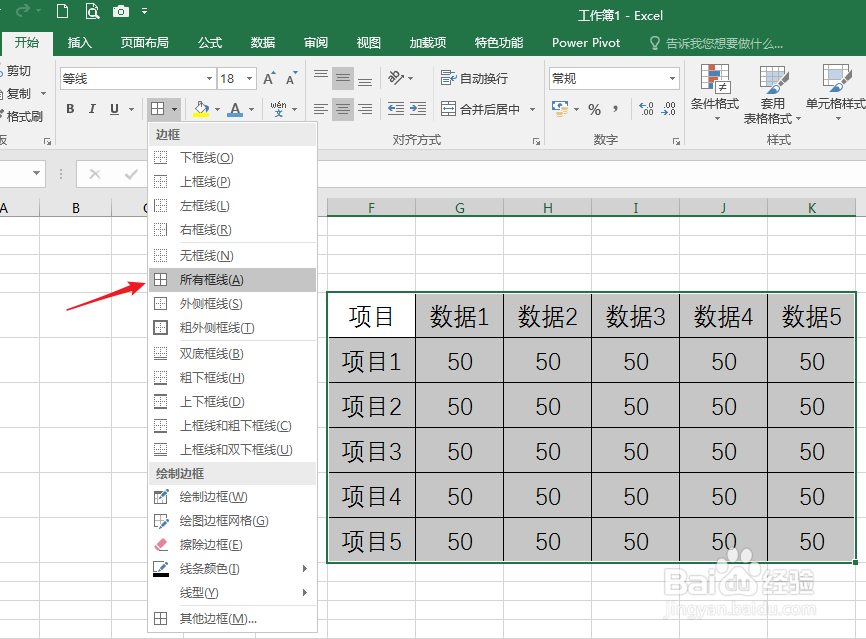
8、这样,所有的框线都立即变成了蓝色虚线。
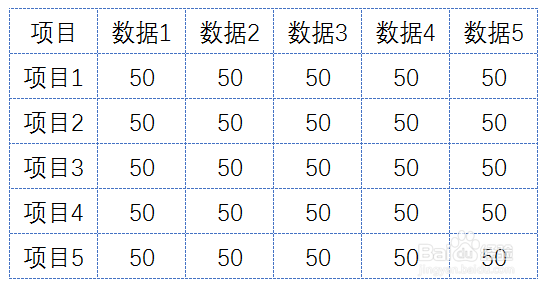
9、通过这种方式,配合颜色和线型,就可以为表格设置各种各样特殊的边框。